SuperMap iDesktopX 提供的视频分析、机器学习功能,需要依赖 Python 环境与脚本才能执行,因环境包占用的磁盘空间较大,基础产品包中未提供相关环境,若需使用视频分析、机器学习等功能,需下载扩展包,并进行简单的环境配置。视频分析的环境配置详细说明如下:
推荐配置
- 处理器:四核 3.7 GHz主频
- 内存要求:8 GB 或以上
- 显卡:2GB或以上,独立显卡(安装最新显卡驱动)
若需使用GPU运行环境执行相关分析,计算机硬件配置还需满足以下条件:
- NVIDIA显卡
- 显存≥6G
- 显卡驱动≥411.31
1、下载扩展包
获取SuperMap iDesktopX产品包之后,需下载SuperMap iDesktopX Extension_AI for Windows,建议将其下载至SuperMap iDesktopX产品包中,可在SuperMap 官网或技术资源中心下载。
扩展包中提供了以下资源:
- lib:libtensorflow_jni_gpu-1.15.0.jar;
- resources_ml:机器学习学习资源包,包含了示范数据、模型配置文件等资源;
- support:
- MiniConda:机器学习Python的CPU运行环境。
- video-detection:视频分析所需的分析环境与模型;
- templates:AR特效资源。
2、获取YOLOv4
SuperMap iDesktopX中的视频分析需要依赖于YOLOv4和扩展包中的Python环境。设置Python环境后,桌面会记录Python环境所在路径,下一次启动桌面可自动启动已配置的Python环境。详细步骤如下:
2.1 获取YOLOv4资源:在https://gitee.com/SuperMapDesktop/deep-sort-yolov4网站中,根据桌面版本号下载对应版本号的YOLOv4资源包。
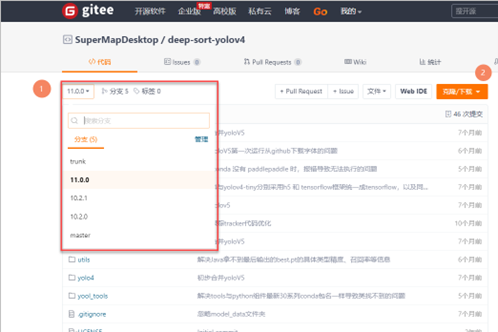
2.2 将下载的deep-sort-yolov4(若下载trunk版本,则名称为:deep-sort-yolov4-trunk,不同版本或下载方式得到的文件夹名称略有不同)文件夹中的内容拷贝到“SuperMap iDesktopX产品包/support/video-detection/deep-sort-yolov4”文件夹中。
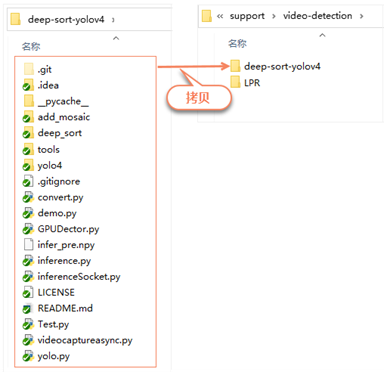
3、配置Python环境
3.1 打开 SuperMap iDesktopX,单击开始->浏览->Python 按钮,在 Python 窗口左侧工具栏处,单击Python环境管理按钮 。
3.2 在Python环境管理对话框选择“SuperMap iDesktopX产品包/support/MiniConda/ conda / python.exe”环境,单击确定按钮,并重启Python环境。
4、高性能视频分析环境
为了提高视频分析的检测性能,建议配置 Redis 环境。在使用高性能检测前,确保 Redis已启动。Redis 环境配置说明如下:
4.1 下载 Redis,并将其解压;
4.2 打开命令行窗口,并进入Redis产品包目录;
4.3 执行以下命令启动Redis:redis-server.exe redis.windows.conf;
4.4 修改SuperMap iDesktopX参数:打开iDesktopX产品包/configuration/Desktop.Parameter.xml文件,将highPerformanceDetection="false"改为highPerformanceDetection="true",启动桌面即可。
5、推送直播流
视频分析结果可推送为直播流,便于Web端查看分析结果。但此过程需要进行额外的环境部署,操作说明如下:
5.1 从官网下载ffmpeg,下载地址:https://github.com/BtbN/FFmpeg-Builds/releases;
5.2 解压后将ffmpeg.exe拷贝到产品包根目录/support/video-detection/Tools/目录下;
6、TensorRT模型转换
iDesktopX支持将YOLOv5 Torch模型转换为TensorRT格式,目前仅windows 10 支持,环境部署说明如下:
6.1 下载Miniconda3,下载地址:https://docs.conda.io/en/latest/miniconda.html,选择3.8版本,点击下载后,安装即可。
6.2 载TensorRT包并解压,点击下载以下包地址:https://developer.nvidia.com/nvidia-tensorrt-8x-download;
6.3 在Windows的开始菜单栏中,以管理员身份运行Miniconda3,弹出控制台窗口;
6.4 输入 conda activate conda路径,conda 路径是AI扩展包解压配置后的路径;
6.5 控制台进入TensorRT包解压后目录,安装 graphsurgeon、uff、onnx_graphsurgeon、TensorRT,依次执行以下命令:
- cd .\graphsurgeon\
- pip install .\graphsurgeon-0.4.6-py2.py3-none-any.whl
- cd ../
- cd .\uff\
- pip install .\uff-0.6.9-py2.py3-none-any.whl
- cd ../
- cd .\onnx_graphsurgeon\
- pip install .\onnx_graphsurgeon-0.3.12-py2.py3-none-any.whl
- cd ../
- cd .\python\
- pip install .\tensorrt-8.6.1-cp38-none-win_amd64.whl
6.6 将TensorRT包解压后目录lib文件夹中所有dll文件拷贝到产品包根目录/support/video-detection/ TensorRT/下